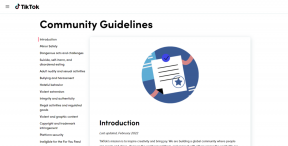Windows'ta Spotify için Masaüstü Uyarıları, Klavye Kısayolları Alın
Çeşitli / / February 10, 2022
Spotify, müzik koleksiyonu söz konusu olduğunda rakipsiz olabilir, ancak bir müzik çaların gelişmiş özelliklerinden yoksundur. Bir süre önce size nasıl yapabileceğinizi gösterdik ekolayzırı Spotify'a entegre et hoparlörlerinizden daha iyi ses çıkışı için, bugün oradan alıp Spotify'ı biraz daha geliştireceğiz. içerme kısayol tuşları ve ekleme masaüstü bildirimleri ona.

Masaüstü bildirimlerini ve genel kısayol tuşu desteği, 'şimdi çalan' parçaları kolayca takip edebilir ve şu anda üzerinde çalıştıkları şeyden ayrılmadan değiştirebilir. Toastify, Windows için bunu mümkün kılan şık bir uygulamadır.
Windows için Tostify
kızartma 32 bit yükleyici olarak gelir ancak 64 bit bilgisayarlara da yüklenebilir. Kurulum çok basittir ve aracı başarıyla yükledikten sonra masaüstünde veya Başlat Menüsü'nde oluşturulan kısayolu kullanarak çalıştırın. Toastify'ı başlatmadan önce Spotify'ın çalıştığından emin olun. Araç, Sistem Tepsisinde (masaüstünün sağ alt köşesi) simge durumuna küçültülmüş olarak başlayacaktır. Aracı yapılandırmaya başlamak için, Sistem Tepsisindeki Toastify simgesine sağ tıklayın ve
Ayarlar seçeneği.
Toastify'da üç ayar grubu vardır. İlki - Genel Ayarlar - Spotify ve Windows ile ilgili olarak Toastify davranışıyla ilgilenir. Burada Toastify olup olmadığını yapılandırabilirsiniz. Windows ile otomatik olarak başlamalıdır ve başlatıldığında Spotify'ı başlatmalı mı? Burada sevdiğim bir şey var Pano Şablonu. Bunu kullanarak, dinlediğiniz mevcut şarkıyı global bir kullanarak herhangi bir uygulamaya kolayca yapıştırabilirsiniz. kısayol tuşu.
Görünüm
ikinci ayar Kızarmış ekmek Spotify parçayı her değiştirdiğinde Sistem Tepsisinin hemen üzerinde görünen küçük bildirim penceresini yapılandırmanıza olanak tanır. Tost ayarlarında, solma süresi, renk, kalınlık ve genel boyutlar gibi bildirim kutusunun görünümünü kontrol edebilirsiniz.

Ayrıca üst, alt ve kenarlık renginin yanındaki üç kaydırıcıyı kullanarak tost şeffaflığını azaltabilir ve bu öğelerin her birinin şeffaflığını ayrı ayrı yönetebilirsiniz.

Spotify için Toastify Klavye Kısayolları
Son olarak klavye kısayolları. İçinde Kısayol ayarları global'i basitçe etkinleştirebilir veya devre dışı bırakabilirsiniz. kısayol tuşları seçeneğini belirleyin ve her birinin nasıl tetikleneceğini yapılandırın. Varsayılan olarak tüm kısayol tuşları devre dışı bırakılacak ve bunları tek tek kontrol ederek etkinleştirmeniz gerekecek. İşte varsayılanların listesi Toastify tarafından sağlanan kısayol tuşları.
- Ctrl + Alt + Yukarı = Oynat/Duraklat
- Ctrl + Alt + Aşağı = Durdur
- Ctrl + Alt + Sağ = Sonraki parça
- Ctrl + Alt + Sol = Önceki parça
- Ctrl + Alt + M = Sessiz açma/kapama
- Ctrl + Alt + Sayfa Yukarı = Sesi aç
- Ctrl + Alt + Page Down = Sesi kısma
- Ctrl + Alt + Boşluk = Tost göster
- Ctrl + Alt + S = Spotify'ı Göster
- Ctrl + Alt + C = Parça bilgilerini panoya kopyala
- Bunlardan herhangi biri mevcut bir küresel kısayol tuşu bilgisayarınızda yapılandırılmışsa, Toastify size çakışan onay kutusunun hemen altında sarı bir alt çizgi gösterecektir. kısayol tuşu.

Daha sonra değiştiriciyi veya değişmez anahtarı değiştirerek değiştirmeniz gerekecektir. bu Parça Bilgilerini Kopyala kısayol tuşu altında tartıştığımız gibi, şu anda çalmakta olan parça bilgilerini herhangi bir uygulamada hızlı bir şekilde kopyalamak için kullanılabilecek olandır. Genel Ayarlar.
Çözüm
Öyleyse devam edin ve Toastify'ı deneyin. Şu anda üzerinde çalıştığınız uygulamadan ayrılmadan Spotify'da çalan parçaların daha iyi yönetilmesi fikrine bayılacağınıza eminim.
Son güncelleme 07 Şubat 2022
Yukarıdaki makale, Guiding Tech'i desteklemeye yardımcı olan bağlı kuruluş bağlantıları içerebilir. Ancak, editoryal bütünlüğümüzü etkilemez. İçerik tarafsız ve özgün kalır.